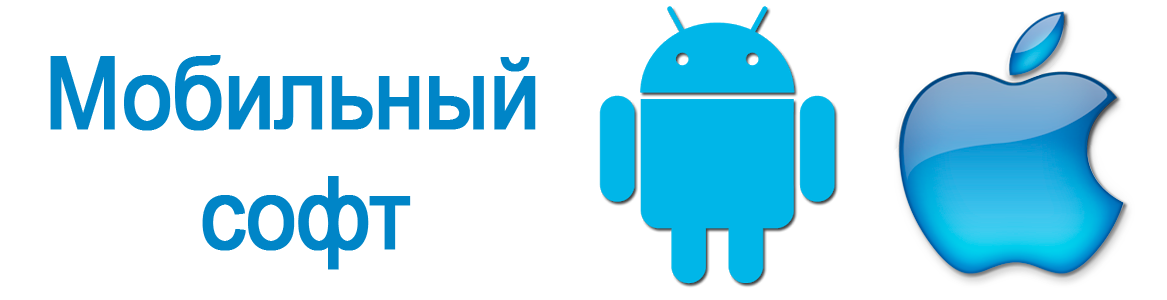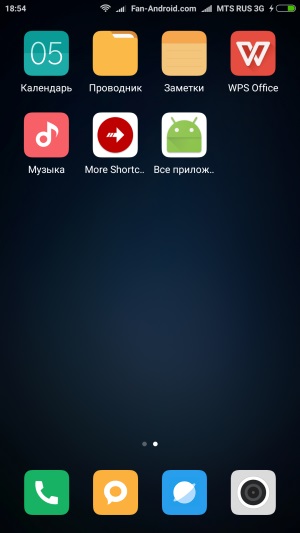 Обычно ответ на вопрос, как удалить приложение на Андроиде и очистить от не нужных файлов. не вызывает трудностей. Но если речь идет о встроенных в систему программах, то привычные способы деинсталляции не работает, так что приходится пользоваться другими методами.
Обычно ответ на вопрос, как удалить приложение на Андроиде и очистить от не нужных файлов. не вызывает трудностей. Но если речь идет о встроенных в систему программах, то привычные способы деинсталляции не работает, так что приходится пользоваться другими методами.
Удаление через Play Market
Если вы устанавливали приложение через Play Market, то и удалить его можно через магазин контента от Google. Способ не сработает лишь в двух случаях:
- Вы пытаетесь удалить приложение, которое было предустановленно разработчиком.
- Программа устанавливалась на телефон через компьютер посредством загрузки APK-файла.
Обе ситуации не являются безвыходными и рассматриваются ниже, но сейчас поговорим про самый простой случай, когда вы готовите к удалению программы, добавленные на мобильное устройство в Play Market. В старой версии Play Market (которая работала на Android ниже 4 версии) необходимо нажать на кнопку «Меню» и перейти в раздел «Мои приложения». Если вы всё же иногда обновляли Play Market, то сделайте свайп слева направо, чтобы открыть меню управления. Вызвать его также можно нажатием на кнопку в виде трех горизонтальных линий в поисковой строке. В меню необходимо открыть раздел «Мои приложения и игры».
Вы увидите все приложения с Андроида, которые были установлены на мобильное устройство в Play Market. Найдите жертву и тапните по ней, чтобы открыть страничку программы. Прямо под названием будет две кнопки – «Удалить» и «Открыть». Если уже точно решили, что удаляете приложение, тапните по левой кнопке.
В течение 10 секунд из магазина контента Google будут удалены все сведения о программе. Если захотите вернуть приложение, в любой момент можно будет найти его в Play Market и установить заново.
Деинсталляция в настройках
Если необходимо удалить программу, которая устанавливалась не через Play Market, или вы просто не хотите лишний раз открывать магазин контента от Google, чтобы случайно не скачать еще какое-нибудь ненужное приложение, то используйте настройки Android. Через них тоже можно почистить загрузки на телефоне, избавившись от лишнего софта.
- Откройте главное меню мобильного устройства, перейдите в раздел «Настройки».
- Найдите пункт «Приложения» в зайдите в него.
- На Android с версией выше 4 список программ разделен на несколько вкладок: «Сторонние», «Работающие», «Все» и «Отключенные». Чтобы почистить загрузки софта с компьютера или Play Market, откройте вкладку «Сторонние».
- Отыщите в списке приложение, от которого хотите избавиться. Нажмите на него, чтобы открыть страничку. Под названием будет кнопка «Удалить» – нажатием на неё вы деинсталлируете программу и сотрете все данные о её работе.
Кроме того, если вы активно работали с Андройдом, устанавливая разные прошивки и оболочки, то на устройстве может оказаться Apex Launcher или другой подобный софт. Он расширяет функциональность системы, предлагая удобное управление содержимым рабочего экрана и меню. При наличии Apex Launcher в контекстном меню, вызываемом долгим нажатием на иконку приложения, есть два пункта «Удалить»: первый отвечает за стирание значка с рабочего экрана, а второй – за деинсталляцию программы.
Однако если на мобильном устройстве установлен чистый Android 4, 5 или любой другой версии, то такой возможности не будет. Но указанные выше способы удаления софта через Play Market и настройки являются универсальными для всех версий, сборок и оболочек.
Удаление системных приложений
Полностью удалить системное приложение можно только после получения прав суперпользователя (root). Это намного сложнее, чем почистить загрузки в Play Market, к тому же может привести к нестабильной работе Android, поэтому решение удалить предустановленные приложения должно быть обдуманным.
Если желание узнать, на Android как можно удалить приложение, встроенное разработчиком, сильнее любых опасений, то первым делом получите root-права. Получение прав суперпользователя отличается на устройствах от разных производителей. Можно, например, использовать программу Vroot – она считается универсальной, но всё же иногда тоже оказывается неподходящей для конкретного телефона.
- Установите Vroot на компьютер.
- Подключите мобильное устройство, предварительно включив на нем отладку по USB.
- Установите драйверы телефона на компьютере и нажмите «Root», чтобы получить права суперпользователя.
При установке программы Vroot на компьютер возможно придется отключить антивирус, так как он определяет софт как вредоносный. Ничего удивительного в этом нет, всё-таки Vroot занимается взломом Android. Этот способ получения прав суперпользователя не является единственным работающим. Если не получилось, ищите другой метод для конкретной модели телефона.
После получения root-прав можно переходит к ответу на вопрос, как удалить приложения на Android, если они предустановленны разработчиком. Здесь вариантов масса: можно, например, использовать приложение Titanium BackUp.
- Установите Titanium BackUp из Play Market. Запустите и перейдите на вкладку «Резервная копия».
- Выберите встроенную программу, которую необходимо деинсталлировать. Нажмите «Удалить».
- Появится два предупреждения – в обоих следует нажать «ОК».
Вместо Titanium BackUp можно использовать специальную утилиту для деинсталляции встроенных приложений, которая называется Root Uninstaller. После запуска этой программы вы получите возможность быстро удалять предустановленный на Android софт. Кроме того, встроенное приложение можно заморозить: оно перестанет работать и исчезнет из списка доступных, но не будет полностью стерто из памяти устройства.
Еще один способ удаления – использование специального режима в файловом менеджере ES Проводник.
- Запустите ES Проводник, откройте боковое меню свайпом вправо.
- Перейдите в раздел «Средства» и включите режим «Root-проводник». Нажмите «Ок», чтобы предоставить рут-права.
- Нажмите еще раз на пункт «Root-проводник» и не отпускайте палец, пока не появятся дополнительные настройки. Выберите «Подключить как R/W».
- Установите отметки в столбце «RW» и нажмите «ОК».
Теперь вы можете редактировать системную папку /system/app, в которой находятся APK-файлы встроенных приложений. Удалите их вместе с файлами типа «название приложения. odex».
Кроме того, нужно стереть обновления в каталоге /data/app и базу данных и кэш в директории /data/data. После очистки памяти перезагрузите устройство для сохранения изменений.
Отключение встроенных программ
Если вы не рискуете получать права суперпользователя, но всё-таки хотите избавиться от встроенных приложений Google, попробуйте просто их отключить. Полностью стереть данные не получится, так как в памяти устройства сохранится установщик, но вы освободите немного места за счет удаленного кэша.
Для отключения встроенной программы на телефоне должна быть установлена последняя версия Сервисов Google. Если мобильное устройство постоянно подключено к интернету, то никаких проблем с этим не возникнет. Если же вы сомневаетесь, что Сервисы Google обновлялись, то выполните следующие действия:
- Откройте Play Market, выдвиньте боковую шторку и зайдите в настройки.
- Пролистните экран вниз и тапните по пункту «Версия сборки».
Если в ответ появится сообщение, что для Play Market нет обновлений, то с версией Сервисов Google тоже всё в порядке. В случае появления уведомления о наличии обновлений подождите некоторое время, периодически перезапуская Play Market. В процессе обновления Play Market отобразится сообщение, что Сервисы Google тоже требуют модернизации – нужно лишь согласиться с предложением.
После короткой подготовки можно переходить непосредственно к отключению встроенного софта.
- Зайдите в настройки телефона, перейдите в раздел «Приложения» и выберите вкладку «Все».
- Отыщите ненужное приложение, тапните по нему, чтобы открыть страничку управления.
- Удалите обновления, очистите кэш, а затем нажмите «Отключить».
Описанный способ работает только с системными приложениями Google на Android версии 4 и выше. Если вы ищете, как удалить программу с планшета со старой версией Андроида, то придется получать root-права.
Не стоит отключать Play Market и Сервисы Google – это действительно важные системные компоненты, без которых Android может работать нестабильно. Остальные программы типа предустановленного браузера, который только занимает место, можно деактивировать без опаски. При необходимости вы сможете включить их обратно, повторив описанную выше операцию.